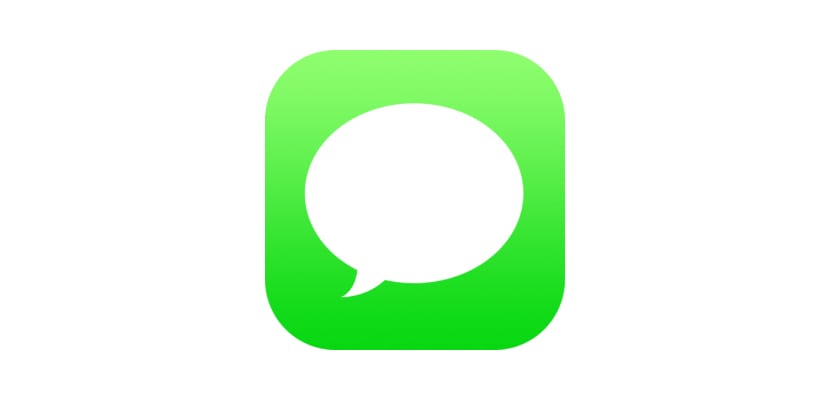
На WWDC 2017 Apple представи две новости, които са отнели почти година, за да достигнат както macOS, така и iOS и други съвместими устройства. Говоря за AirPlay 2 и синхронизиране на съобщения чрез iCloud, синхронизация, която ни позволява достъп до всички съобщения от всяко устройство, синхронизирано със същия акаунт на Apple.
Пускането на iOS 11.4 през май тази година бележи старта на двете функции. Оттогава всички потребители могат да активират опцията, която им позволява да имат всички текстови съобщения или iMessage винаги под ръка, независимо от устройството, което използват, било то iPad, iPod или Mac. Ако искате да активирате тази функция, ще ви покажем как да го направите по-долу.
Работата на тази функция е подобна на тази, която ни позволява получавайте и провеждайте обаждания от всяко устройство свързан със същия Apple ID, било то iPad, iPod или Mac. Ако искаме да активираме или деактивираме тази функция, трябва да действаме по следния начин:
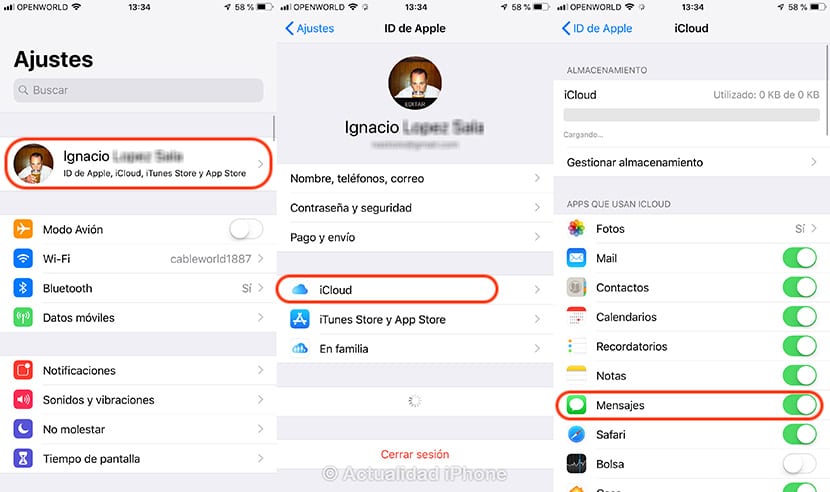
Като се има предвид, че всички елементи, които са синхронизирани във всички наши устройства, използвайте iCloud, за да можете да го направите, на първо място трябва да активираме тази услуга, въпреки че използваме само 5 GB пространство, което Apple ни предлага безплатно, за да имаме идентификационен номер.
- За да активираме тази функция, трябва да отидем на Настройки> Име на нашия акаунт. > iCloud.
- В опциите на iCloud се показват всички опции, които сме активирали, така че да се синхронизират с всички устройства, свързани с един и същ акаунт. В рамките на тези опции трябва включете превключвателя за съобщения.
След като активираме тази функция, процесът на синхронизиране на всички съобщения, които сме активирали на нашия iPhone, ще започне и ще отнеме няколко минути. За да имаме достъп до текстовите съобщения и iMessage, които имаме на нашия iPhone от iPad или Mac, трябва да активираме една и съща кутия и на двете устройства.
